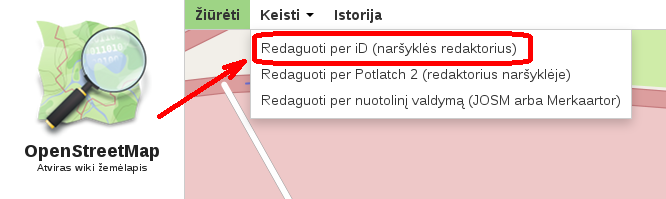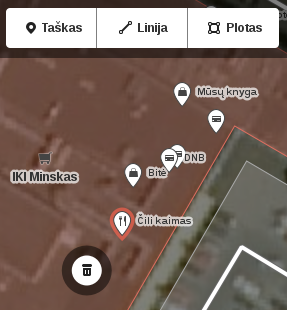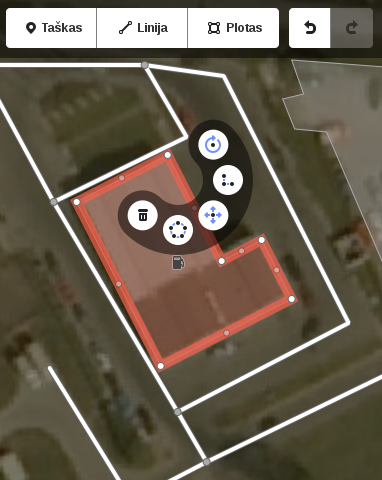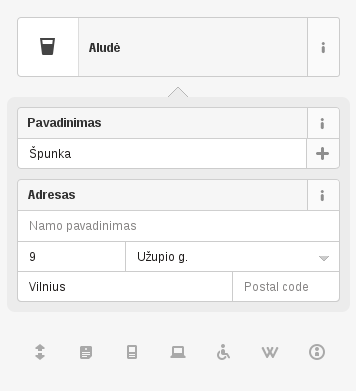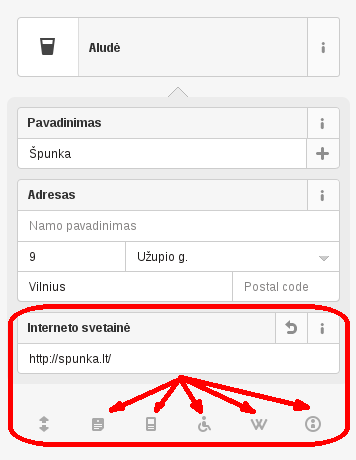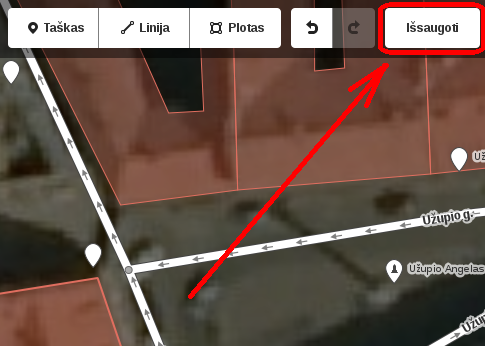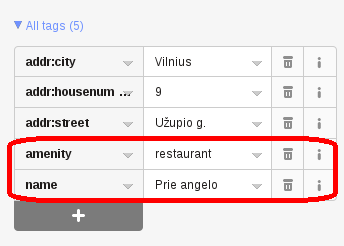Viename iš ankstesnių įrašų rašiau, kaip galima Open Street Map duomenis įsikelti į QGIS programą. Šiame įraše papasakosiu, kaip įkeltus duomenis galima paruošti spausdinimui – t.y. kaip sukurti savo popierinį žemėlapį.
Taigi po to, kai duomenis įsikėlėte į QGIS ir juos apipavidalinote taip, kaip jums patinka: parinkote spalvas, simbolius, savybes ir pan. Jums reikia sukurti taip vadinamą „Spausdinimo kūrėją“ (Projektas->Naujas Spausdinimo Kūrėjas)
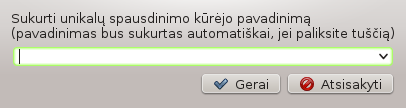
Šiame lange galite nurodyti spausdinimo kūrėjo pavadinimą, o galite ir nieko nenurodyti, tokiu atveju QGIS pats suteiks unikalų pavadinimą, pavyzdžiui „Kūrėjas 3“:
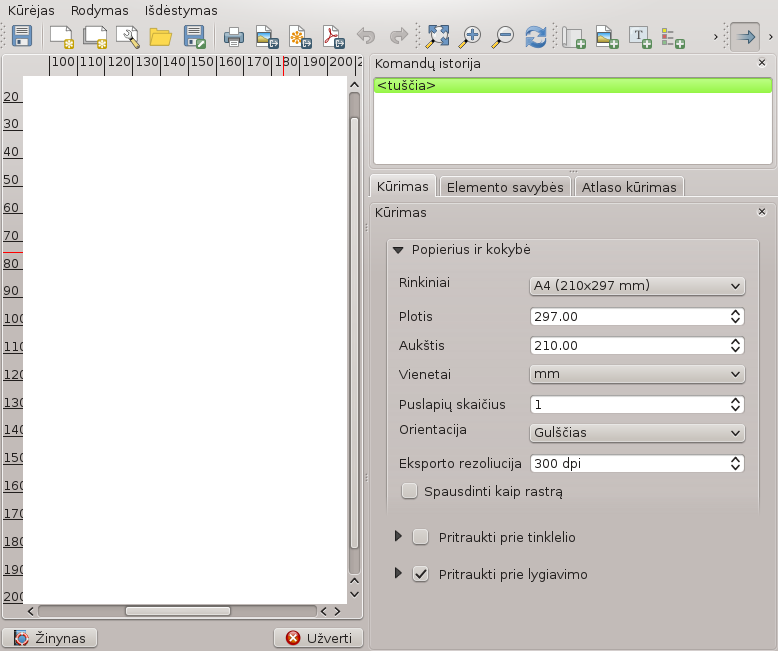
Pradedame nuo tuščio lapo. Dešinėje spausdinimo kūrėjo lango dalyje rodomos parinkto elemento savybės. Kortelėje „Kūrimas“ jūs galite nurodyti bendras spausdinamo lapo savybes: dydį, orientaciją, puslapių skaičių ir pan.
Pagrindinis dalykas, kuris bus spausdinamas, tikėtina yra žemėlapis. Taigi spauskite mygtuką ![]() „Pridėti naują žemėlapį“, ir lape pelės žymekliu nubrėžkite vietą, kur turi būti įkeltas žemėlapis. Pagal nutylėjimą bus pridėta ta pati žemėlapio vieta, kuri buvo matoma pagrindiniame QGIS lange, prieš atidarant spausdinimo kūrėją. Jei norite rodyti kitą vietą, įveskite norimas koordinates žemėlapio elementų savybių kortelėje.
„Pridėti naują žemėlapį“, ir lape pelės žymekliu nubrėžkite vietą, kur turi būti įkeltas žemėlapis. Pagal nutylėjimą bus pridėta ta pati žemėlapio vieta, kuri buvo matoma pagrindiniame QGIS lange, prieš atidarant spausdinimo kūrėją. Jei norite rodyti kitą vietą, įveskite norimas koordinates žemėlapio elementų savybių kortelėje.
Šis žemėlapis – tai pirmas jūsų pridėtas elementas. Visus pridėtus elementus galima pažymėti, perkelti į kitą vietą, pakeisti jų dydį, savybes ar panaikinti. Pažymėto elemento savybės rodomos spausdinimo kūrėjo dešinėje pusėje, kortelėje „Elemento savybės“. Savybių sąrašas priklausys nuo to, koks elementas yra pažymėtas. Taigi jei pažymėjote žemėlapį – galėsite parinkti apimtį, mastelį, jei parinkote sutartinių ženklų elementą – galėsite nustatyti sutartinius ženklus, paaiškinimo teksto savybes ir pan.
Pridėkime dar vieną svarbų žemėlapio elementą – sutartinius ženklus (legendą). Spauskime mygtuką ![]() „Pridėti naujus sutartinius ženklus“. Tada pele nurodykite vietą, kur turi būti įdėti sutartiniai ženklai:
„Pridėti naujus sutartinius ženklus“. Tada pele nurodykite vietą, kur turi būti įdėti sutartiniai ženklai:
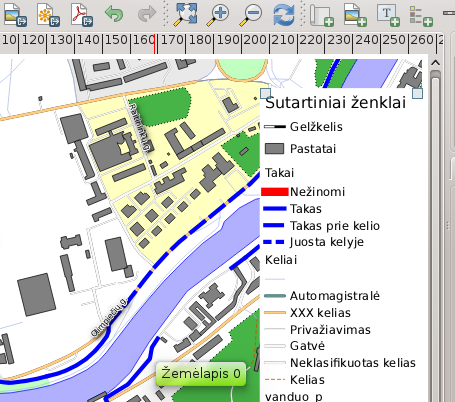
Kaip matote, QGIS automatiškai užpildė sutartinių ženklų bloką, naudojant jūsų projekto informaciją. T.y. sutartiniai ženklai užpildyti pagal jūsų turimus sluoksnius ir jų vaizdavimo savybes. Jei kažkokia informacija jums nereikalinga, netiksli ar šiaip norite patobulinti sutartinių ženklų bloką – žvilgterkite į elemento savybes, ten galite nurodyti daugybę parametrų bei keisti elementų sąrašą, tvarką ir pan.
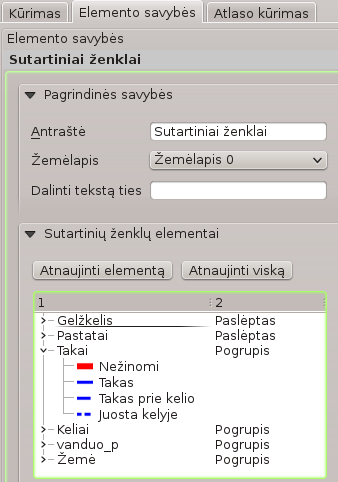
Tokiu pačiu būdu galite pridėti ir kitus spausdinamo žemėlapio elementus: mastelio juostą, etiketes, geometrines figūras, piešinius ar html tekstą.
Primenu, kad žemėlapio turinio (rodomų geografinių objektų) savybės nurodomos sluoksnių informacijoje, t.y. pagrindiniame QGIS lange.
Sudėlioję reikiamus elementus, spauskite mygtuką „Spausdinti“, kad atspausdintumėte sukurtą žemėlapį. Jei norite žemėlapį nusiųsti draugui ar patalpinti savo svetainėje – rezultatą galite įrašyti kaip piešinį, pdf ar svg failą.